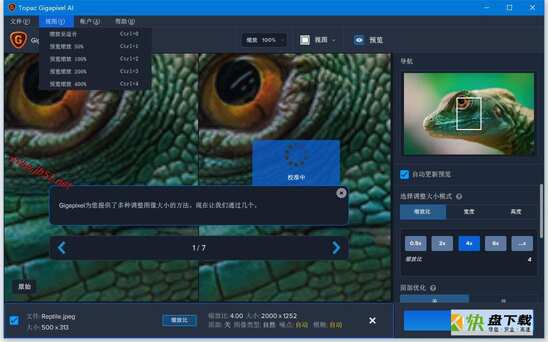Topaz Gigapixel AI是一款便捷好用的图片无损放大软件。Topaz Gigapixel AI可快速对图片进行放大,且不失真无损,可支持多种常用的图片格式,快速放大缩小。Topaz Gigapixel AI(图片无损放大软件)能够将图片进行无损放大,其实也不能算无损,毕竟处理过,但效果确实好,设计和美工必备,比传统的升级工具更加清晰,更清晰地放大图像。
本文主要为大家介绍Topaz Gigapixel AI 安装教程 + 中文汉化设置步骤,并附上了测试所用的安装文件,欢迎有兴趣的朋友前来参考。
这是自己找的图片,处理精度确实夸张
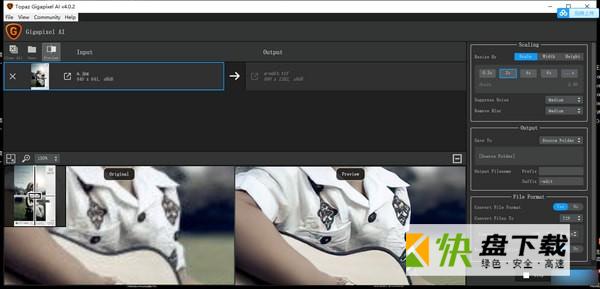
转的时候GPU在跑,所以,带点卡顿,正常。
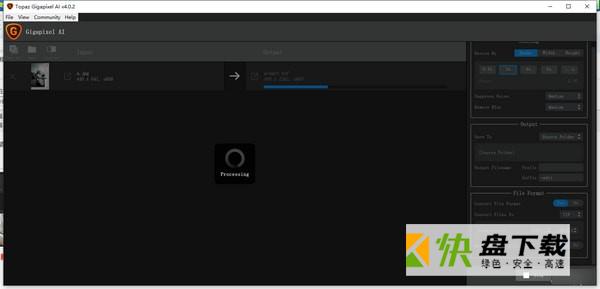
右边是最终处理完的图片
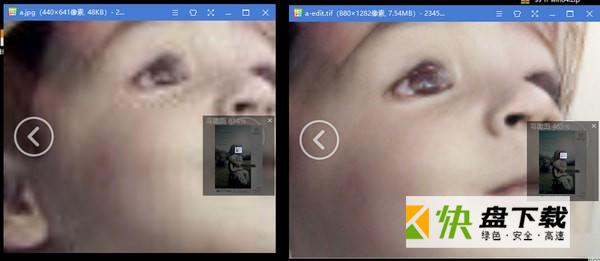
因为处理后图片太大,然后发现截放大图传不上来哩,局部特写, 用一次爽一次,绝对满意。
第一步:默认安装英文版程序
1、在本页提供的下载地址中下载程序并解压缩后,双击【TopazGigapixelAI-5.1.6英文版.exe】并运行
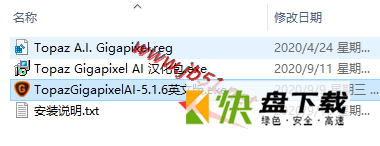
2、在安装向导界面中点击【Next】下一步
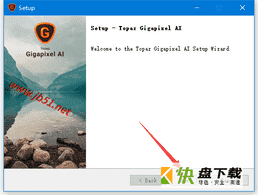
3、选中【I accept ……】阅读并同意许可协议,继续【Next】
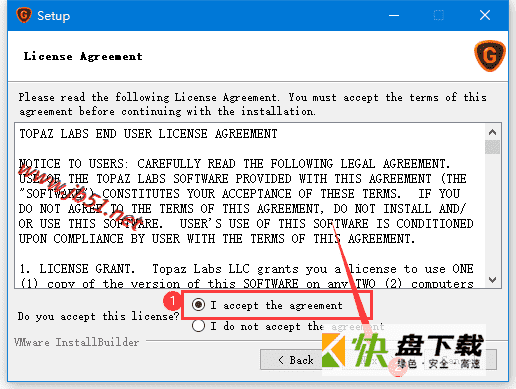
4、选择安装路径(PS:因后续汉化需要,这里地址请默认安装,否则汉化不成功),点击【Next】、【Next】,开始安装
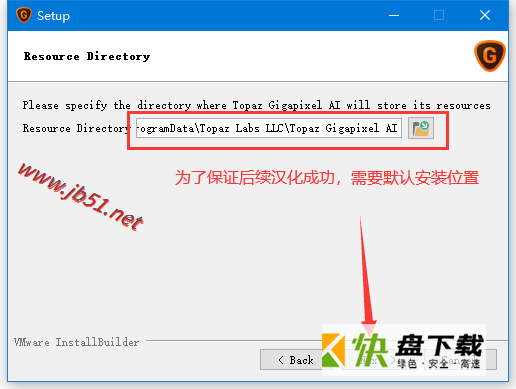
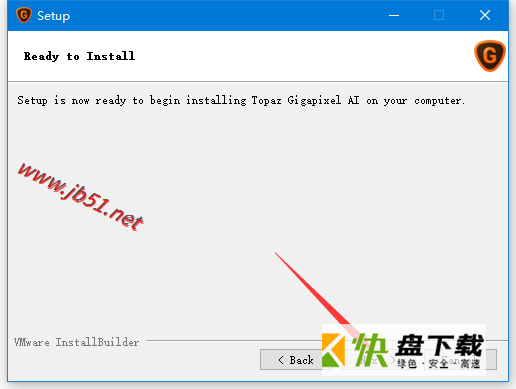
5、正在安装,稍等片刻,安装过程中请不要关闭安装页面
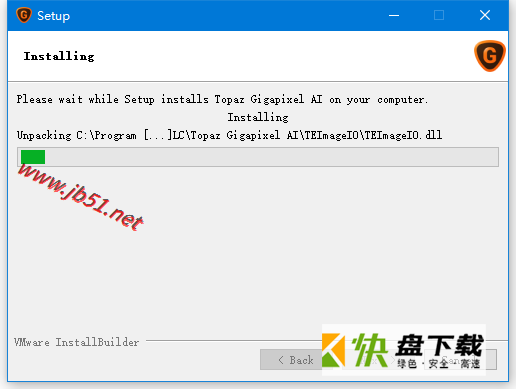
6、安装完成
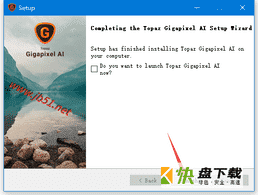
第二部:安装汉化补丁
1、双击【Topaz Gigapixel AI 汉化包.exe】
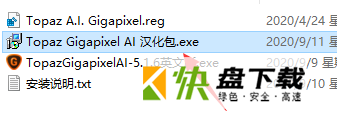
2、下一步
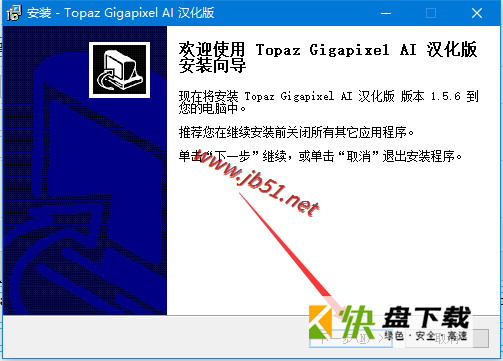
3、勾选【我同意许可协议】,并【下一步】
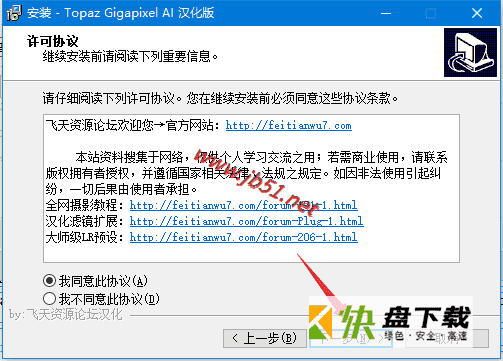
4、继续【下一步】
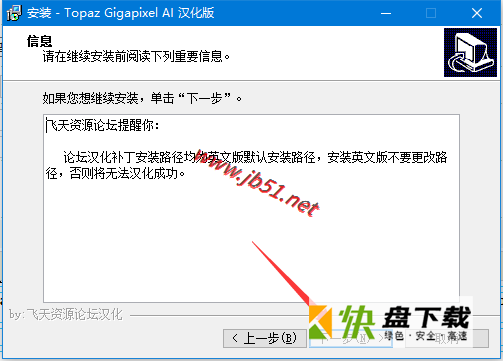
5、【安装】
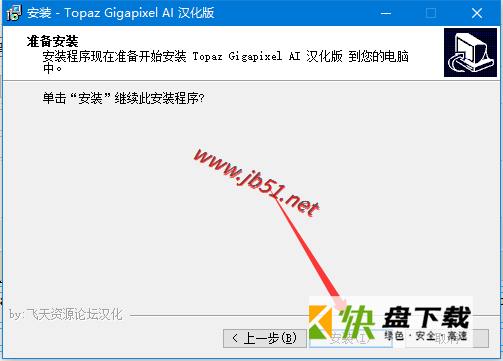
6、正在安装

7、汉化包安装完成
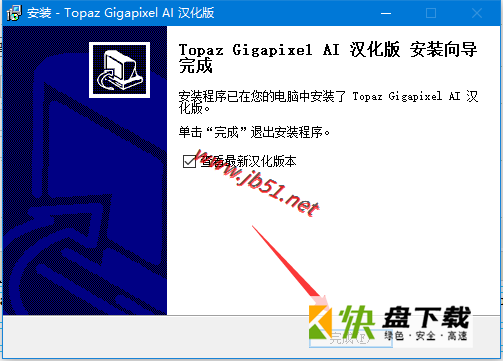
第三步:导入注册表文件Topaz A.I. Gigapixel.reg进行破解操作
1、双击运行【Topaz A.I. Gigapixel.reg】
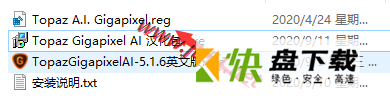
2、选择【是】
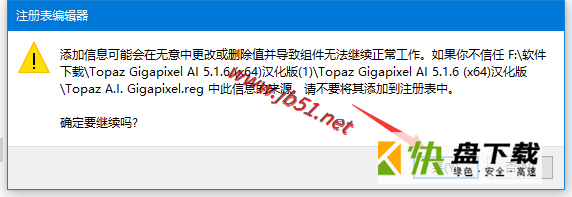
第四步:启动程序,直接关闭登录窗口,无需登录账号,无限制使用。使用防火墙阻止联网。
1、在桌面找到 Topaz Gigapixel AI 软件图标,并双击运行,初次运行需要稍等片刻
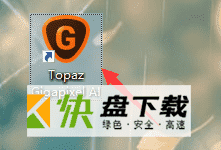
2、这里我们可以看到,Topaz Gigapixel AI 软件已经完美汉化了,开始使用吧